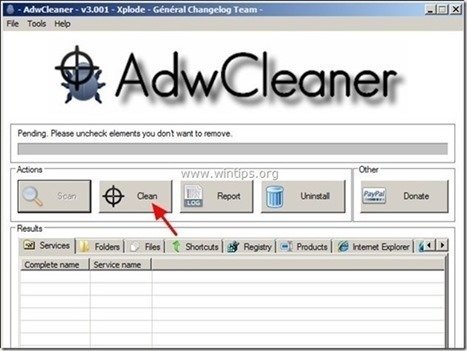Table des matières
“ Nettoyeur de PC sûr " ( www.securebitin.com ) est un logiciel antivirus Rogue qui s'installe sur votre ordinateur en tant que logiciel groupé lorsque vous téléchargez et installez d'autres logiciels gratuits sur Internet. Quand " Nettoyeur de PC sûr "est installé sur votre ordinateur, il s'exécute au démarrage de Windows et demande de saisir (acheter) une clé de série pour activer le programme. Le " Nettoyeur de PC sûr "semble légitime, mais si vous voulez désinstaller le programme de votre ordinateur (Panneau de configuration > Ajout/Suppression de programmes), votre ordinateur se fige et le seul moyen de le remettre en marche est de l'éteindre à l'aide du bouton d'alimentation.
Si vous ne voulez pas acheter " Nettoyeur de PC sûr "et que vous souhaitez supprimer le programme de votre ordinateur, suivez les instructions ci-dessous :


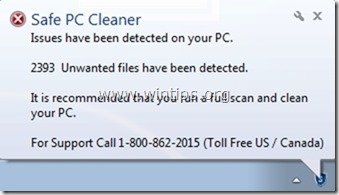 Comment désinstaller " Nettoyeur de PC sûr "Rogue Antivirus logiciel de votre ordinateur.
Comment désinstaller " Nettoyeur de PC sûr "Rogue Antivirus logiciel de votre ordinateur.
Étape 1 : Terminer " Nettoyeur de PC sûr " processus en cours.
Avis. Si vous rencontrez des problèmes pour désinstaller Nettoyeur de PC sûr en mode normal de Windows, puis démarrez votre ordinateur en " Mode sans échec avec mise en réseau "et passez aux étapes décrites ci-dessous.
- Pour démarrer votre ordinateur en " Mode sans échec avec mise en réseau" :
- Redémarrer votre ordinateur Appuyez sur le bouton " F8 "sur votre clavier à plusieurs reprises pendant le démarrage de votre ordinateur (avant l'apparition du logo Windows). Menu des options avancées de Windows "apparaît à l'écran, utilisez les touches fléchées de votre clavier pour vous déplacer vers la zone " Mode sans échec avec mise en réseau" option et puis appuyer " ENTER “.
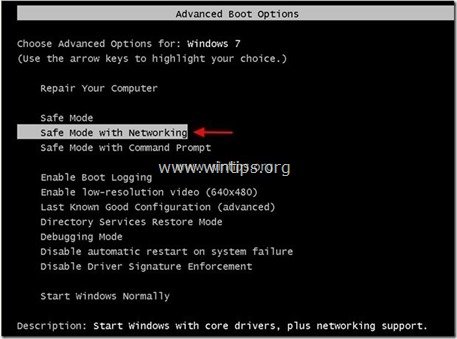
1. Appuyez simultanément sur la touche " Ctrl + Alt + Del " de votre clavier.
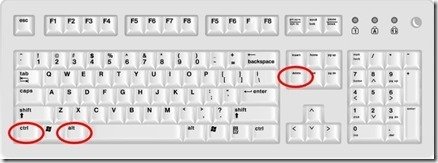
2. Sélectionnez " Démarrer le gestionnaire des tâches ”.

3. Chez " Processus Sélectionnez les processus suivants, puis cliquez sur l'onglet " ". Processus final bouton ".
- PC Cleaner.exe StartUpAlerts
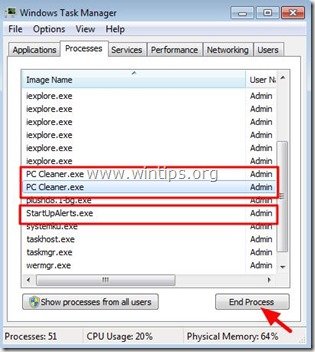
4. fermer “ Gestionnaire des tâches " et passez à l'étape suivante.
Étape 2 : Désinstaller " Nettoyeur de PC sûr "à partir de votre panneau de configuration.
1. Pour ce faire, allez sur :
- Windows 8/7/Vista : Démarrer > Panneau de configuration Windows XP : Début > Paramètres > Panneau de contrôle
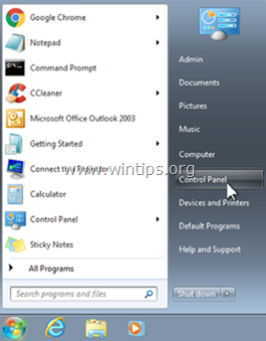
2. Double-cliquez pour ouvrir
- Ajout ou suppression de programmes si vous avez Windows XP Programmes et caractéristiques si vous avez Windows 8, 7 ou Vista.

3. Dans la liste des programmes, recherchez et Supprimer (Désinstaller) ces programmes :
- Safe PC Cleaner Free (Secure Bit Technologies Pvt. Ltd.) Toute autre application inconnue ou indésirable.
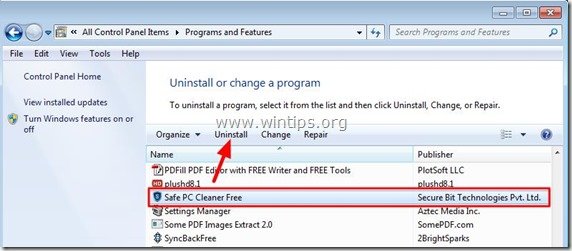
Étape 3 : Nettoyer les adwares et les barres d'outils indésirables du navigateur.
1) Téléchargez et enregistrez l'utilitaire "AdwCleaner" sur votre bureau.

2. fermer tous les programmes ouverts et Double clic pour ouvrir "AdwCleaner" depuis votre bureau.
3. Presse " Scanner ”.

4. Lorsque la numérisation est terminée, appuyez sur "Propre "pour supprimer toutes les entrées malveillantes indésirables.
4. Presse " OK "à " AdwCleaner - Information" et appuyez sur " OK " encore pour redémarrer votre ordinateur .
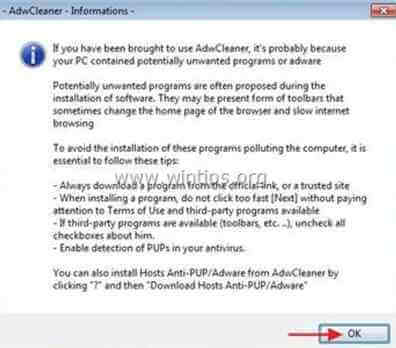
5. Lorsque votre ordinateur redémarre, fermer " AdwCleaner" (readme) et passez à l'étape suivante.
Étape 4. Supprimer les dossiers et fichiers malveillants
Avis : Vous devez activer la vue des fichiers cachés pour effectuer cette tâche. Pour ce faire, allez dans :
- Début > Panneau de contrôle > Options des dossiers Cliquez sur le " Voir "Cliquez sur " Afficher les fichiers, dossiers et lecteurs cachés "& Décochez la case " Masquer les fichiers protégés du système d'exploitation "Presse " OK "
- Comment activer l'affichage des fichiers cachés dans Windows 7Comment activer l'affichage des fichiers cachés dans Windows 8
1. Naviguez vers les chemins suivants et supprimez le(s) dossier(s) suivant(s) (en gras) :
- C:\Users\\\NAppData\N{\i1}Roaming{\i} Secure Bit Technologies Pvt. Ltd

2. sélectionnez & supprimer tous les fichiers et dossiers sous " C:\Temp dossier ".

Étape 5 : Nettoyer votre ordinateur de rester les menaces malveillantes.
Télécharger et installer L'un des programmes anti-malware GRATUITS les plus fiables aujourd'hui pour nettoyer votre ordinateur des menaces malveillantes restantes. Si vous voulez rester constamment protégé contre les menaces de malware, existantes et futures, nous vous recommandons d'installer Malwarebytes Anti-Malware PRO :
Protection MalwarebytesTM
Supprime les logiciels espions, les logiciels publicitaires et les logiciels malveillants.
Commencez votre téléchargement gratuit maintenant !
1. Run " Malwarebytes Anti-Malware" et permettre au programme de se mettre à jour vers sa dernière version et sa base de données malveillante si nécessaire.
2. Lorsque la fenêtre principale de "Malwarebytes Anti-Malware" s'affiche sur votre écran, choisissez l'option " Effectuer une analyse rapide "puis appuyez sur " Scanner "et laissez le programme analyser votre système à la recherche de menaces.

3. Lorsque la numérisation est terminée, appuyez sur "OK" pour fermer le message d'information, puis presse le site "Afficher les résultats" pour voir et supprimer les menaces malveillantes trouvées.
 .
.
4. dans la fenêtre "Afficher les résultats vérifier - en utilisant le bouton gauche de votre souris. tous les objets infectés puis choisissez l'option " Retirer la sélection "et laissez le programme supprimer les menaces sélectionnées.

5. Lorsque le processus de suppression des objets infectés est terminé , "Redémarrez votre système pour supprimer correctement toutes les menaces actives".

6. Continuer vers le l'étape suivante.
Conseil : Pour s'assurer que votre ordinateur est propre et sûr, Effectuez une analyse complète de Malwarebytes' Anti-Malware en "mode sans échec". .*
*Pour accéder au mode sans échec de Windows, appuyez sur la touche " ". F8 Lorsque la touche " ... " est enfoncée pendant le démarrage de votre ordinateur, avant l'apparition du logo Windows. Menu des options avancées de Windows "apparaît sur votre écran, utilisez les touches fléchées de votre clavier pour vous déplacer vers l'option Mode sans échec l'option et puis appuyer " ENTER “.
Étape 6 : redémarrez votre ordinateur et effectuez une analyse complète avec votre programme antivirus d'origine.

Andy Davis
Blog d'un administrateur système sur Windows